HL-4570CDW
Perguntas mais frequentes e Resolução de problemas |

HL-4570CDW
Data: 01-03-2024 ID: faq00100426_012
Não consigo imprimir para o meu equipamento Brother numa rede sem fios (Mac)
Para resolver esse problema e poder imprimir novamente, siga as recomendações abaixo:
- Certifique-se de que seu equipamento Brother está pronto para uso.
- Verifique e repare a sua conexão sem fios.
- Diagnostique e resolva outros problemas da conexão sem fios.
1. Certifique-se de que seu equipamento Brother está pronto para uso
Certifique-se de que já efetuou a configuração do seu equipamento Brother.
Caso contrário, configure o seu equipamento Brother.
Certifique-se de que o seu equipamento Brother esteja ligado e que o ecrã não apresente erros.
Certifique-se que o equipamento está Ligado.
Se o ecrã do equipamento estiver em branco
O equipamento está em Modo de Sono Profundo.
- Pressione um botão no equipamento para ver se ele sai do modo de sono profundo.
- Se tal não acontecer, verifique se está conectado a uma extensão de trabalho e quaisquer interruptores estão voltados para a posição ON.
- Se o equipamento não responder, mesmo se tentou ligá-lo e desligá-lo, entre em contato com o seu revendedor Brother.
1.2 Certifique-se de que o ecrã não apresenta erros
Se o ecrã do equipamento apresentar erros de impressão
Para mais informações sobre mensagens de erro, consulte o Guia do Utilizador on-line ou o Manual Básico do Utilizador ou o Guia do Utilizador .
Verifique se o seu equipamento Brother está configurado como impressora padrão.
NOTA: Os passos e as illustrações seguintes podem diferir dependendo do sistema operativo e aplicação em uso.
Verifique se o seu equipamento Brother está configurado como impressora padrão.
-
Clique no Menu Apple e seleccione Preferências de Sistema..., clique em Print & Fax, Print & Scan ou Impressoras e Digitalizadores.
-
Selecione o seu equipamento Brother no menu como "Impressora padrão".
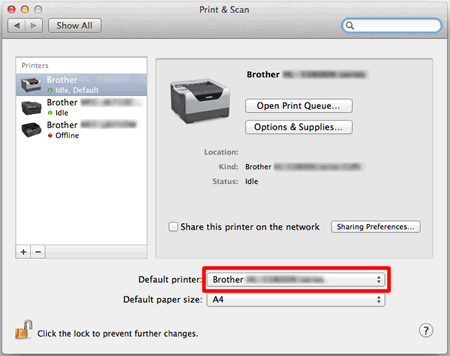
1.4 Verifique o estado do seu equipamento Brother
-
Para verificar o estado do seu equipamento Brother, clique no ícone do equipamento Brother e clique no botão Abrir fila de impressão ....
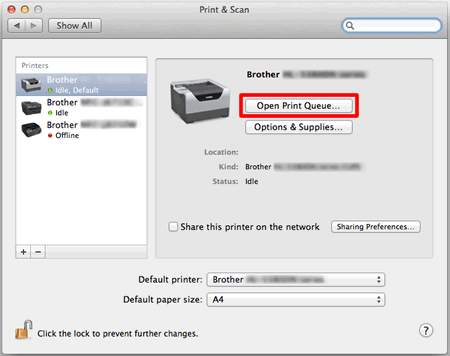
-
Abra o a fila de espera de Impressão. Clique em Resumir ou Resumir Impressão .
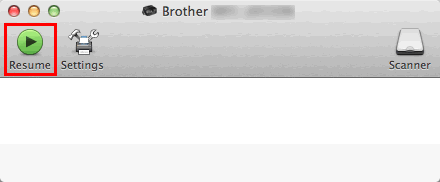
- Tente imprimir.
Eliminar todos os trabalhos de impressão
-
Clique no ícone do equipamento Brother e clique no botão Abrir fila de impressão ...
Abra a fila de espera de Impressão.
-
Para excluir trabalhos de impressão, selecione cada trabalho primeiro e clique em
 .
.
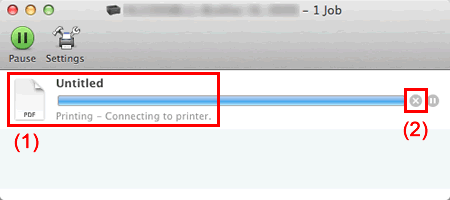
Quando tiver concluído as verificações nesta secção, tente imprimir. Se ainda não conseguir imprimir, verifique a sua conexão sem fios conforme descrito na secção 2.
2. Verifique e repare a sua conexão sem fios
Verifique se o seu equipamento Brother está conectado corretamente à rede sem fios.

Se substituiu o seu router sem fios ou ponto de acesso, ou alterou suas configurações, reconecte seu aparelho Brother ao novo router sem fios ou ponto de acesso.
Clique aqui para ver mais detalhes sobre como configurar uma nova ligação a uma rede sem fios.
2.1 Verifique se o seu computador ou dispositivo móvel está conectado à rede sem fios
Para testar a conexão, pode tentar o seguinte:
- Visite um site da Internet ou envie e receba emails. Se puder aceder á Internet, mas o seu equipamento Brother não for encontrado na rede, vá para 2.2.
- Imprima o relatório da WLAN, que apresentará o estado da sua conexão. Se houver algum código de erro no relatório, clique aqui para verificar o significado do erro apresentado no relatório..
2.2 Certifique-se de que o interface de rede sem fios do seu equipamento Brother está ativado
Se não conseguir imprimir na rede sem fios, a interface de rede sem fios do seu equipamento Brother poderá estar desativada. Ative or desative o interface de rede do seu equipamento.
> Clique aqui para ver como alterar as definições de rede do seu equipamento Brother.
Quando tiver concluído as verificações nesta secção, tente imprimir. Se não conseguirimprimir, siga para o passo 2.3
2.3 Certifique-se de que todos os seus dispositivos sem fios estão a funcionar corretamente
Desative todos os dispositivos a seguir e, em seguida, ligue-os novamente na ordem mostrada na ilustração:
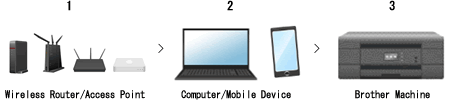
Se ainda não conseguir conexão, vá para o 2.4 abaixo.
1.1 Configure o seu equipamento Brother
Se executou as verificações acima, a reparação da conexão e ainda não consegue imprimir, tente reinstalar o controlador (Pacote Completo de Software e Controladores).
Clique aqui para ver como configurar o seu equipamento em modo Ad-hoc.
O software de firewall / segurança do seu computador pode estar a impedir que a conexão de rede seja estabelecida. Se receber notificações relacionadas ao firewall, recomendamos que altere temporariamente as configurações de segurança do seu computador para estabelecer a conexão.
IMPORTANTE
- Antes de desativar o firewall, verifique se as alterações que deseja fazer são adequadas para a sua rede. A Brother não se responsabiliza por quaisquer consequências de desativar o firewall.
- Quando terminar, certifique-se de ligar o firewall novamente.
Se configurou o seu equipamento Brother novamente e ainda não consegue se conectar e imprimir, execute as verificações adicionais de conexão sem fios, no passo 3.
3. Diagnostique e resolva outros problemas da conexão sem fios
3.1 Imprima o Relatório de configuração de rede e verifique a conexão com o router ou ponto de acesso sem fios
Quando o seu equipamento Brother estiver conectado à rede sem fios, verifique o estado da conexão sem fio da máquina imprimindo o Relatório de Configuração de Rede:
Clique aqui para ver como imprimir a lista de configuração de rede.
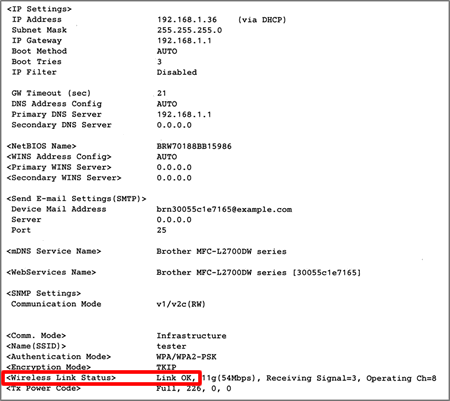
Verifique o código de erro no relatório impresso.
| Estado wireless | Acção |
| Link OK |
Verifique o endereço IP do seu computador e da máquina Brother
. Siga para o passo 2:. |
| Comunic | Repor as predefinições de fábrica para as definições de rede Siga para o passo 2:. |
3.2 Verifique o endereço IP do seu computador e do equipamento Brother
3.2.1 Como verificar o endereço IP do seu computador e do seu equipamento Brother
Para verificar o endereço IP do seu computador:
-
Clique no Menu Apple e selecione Preferências de Sistema....
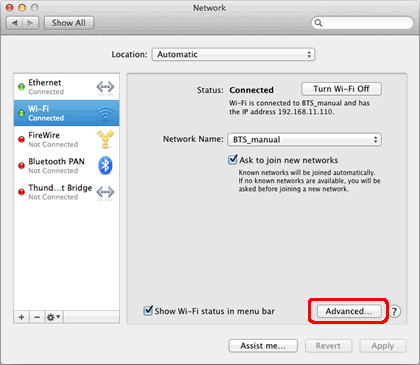
-
Clique em TCP/IP e verifique o IPv4 Address e a Máscara de Sub-Rede.
Certifique-se de que a máscara de sub rede é "255.255.255.0".Se for diferente, contacte o administrador da rede.
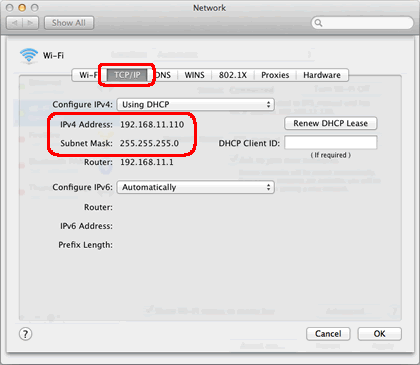
-
Agora, verifique o endereço IP do seu equipamento Brother no Relatório de Configuração de Rede.
Para imprimir o Relatório de Configurações da Rede.
Clique aqui para ver como imprimir a lista de configuração de rede.
-
Verifique o endereço IP ao lado de <IP Settings> no relatório impresso.

-
Compare o endereço IP do seu computador e do equipamento Brother.
-
Certifique-se de que os endereços sejam os mesmos e que apenas os números finais sejam diferentes. Por exemplo:
IP do computador: 192.168.1.2
IP do equipamento Brother: 192.168.1.110 - Certifique-se de que o computador e o equipamento Brother utilizam números finais diferentes entre 2 e 254.
- Cada equipamento ou computador na sua rede deve ter um endereço IP exclusivo
- Se o endereço de IP surgir no relatório de configurações da rede como 0.0.0.0 , aguarde um minuto e tente novamente.
-
Certifique-se de que os endereços sejam os mesmos e que apenas os números finais sejam diferentes. Por exemplo:
Em seguida, faça o ping do seu equipamento Brother (veja 3.2.2) para verificar se está se comunicando corretamente com o seu computador.
3.2.2 Ping o seu equipamento Brother
-
Clique em Ir a partir da barra doFinder e seleccione Computador > Macintosh HD > Sistema > Biblioteca > CoreServices > Aplicações > Utilitário de Rede.
-
Selecione a separador Ping e introduza o endereço IP do equipamento Brother
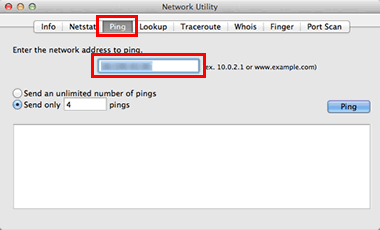
-
Selecione o botão Enviar apenas _ pings e altere o valor para 4.
- Clique no botão + .
O computador fará ping ou tentará comunicar com o equipamento Brother. Quando concluído, receberá as estatísticas de ping.
-
Se receber respostas e elas forem do endereço IP do equipamento Brother (veja a imagem abaixo como exemplo), haverá comunicação entre o computador e o equipamento Brother.. Clique em para fechar a janela.
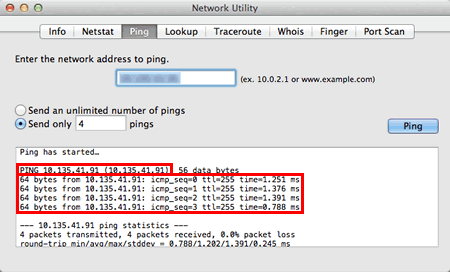
-
Se não receber nenhuma resposta ou se elas não forem do endereço IP correto, existirá um problema de comunicação entre o equipamento Brother e o computador.. Para solucionar o problema siga os passos abaixo:
-
Certifique-se de que o computador e o equipamento Brother estejam conectados à mesma rede sem fios (com o mesmo nome de rede (SSID)).
Se o computador e o equipamento Brother estiverem conectados a redes sem fios diferentes e não conseguir resolver isso, entre em contato com o fabricante do router, o administrador de rede ou o provedor de serviços de Internet para solucionar problemas de conexão de rede do computador.
-
Verifique se não há firewalls ou outros aplicativos em execução, pois eles podem estar impedindo que a conexão de rede seja estabelecida. Altere temporariamente as configurações de segurança em seu computador para estabelecer a conexão. Quando terminar, certifique-se de ligar o firewall novamente.
- Repita 3.2.2 depois de alterar qualquer configuração.
- Se ainda não conseguir fazer o ping ao equipamento Brother, tente fazer o ping de outro computador conectado à rede para verificar se o problema é específico à conexão de rede do seu computador. Em caso afirmativo, contate o fabricante do seu computador ou o administrador da rede para obter mais suporte na solução de problemas do seu computador.
- Se ainda não conseguir fazer o ping ao equipamento Brother, vá para 3.3 para restabelecer uma conexão de rede.
-
Certifique-se de que o computador e o equipamento Brother estejam conectados à mesma rede sem fios (com o mesmo nome de rede (SSID)).
Repor as predefinições de fábrica para as definições de rede
> Clique aqui para ver como repôr os parâmetros de fábrica.
Se puder imprimir ou digitalizar a partir de outros computadores na rede, não redefina as configurações de rede do equipamento Brother, mas contate o fabricante do computador, o administrador da rede ou o provedor de serviços de Internet. Firewalls ou softwares de segurança podem estar a bloquear a comunicação.
3.4 Verificações adicionais para estabelecer se o router ou ponto de acesso está a funcionar corretamente
As configurações de segurança de restrição de acesso em seu router sem fios ou ponto de acesso podem estar ativadas. Efectue os controlos recomendados abaixo e tome medidas, quando necessário.
- Certifique-se de que quaisquer opções de separador de privacidade estejam desativadas.
- Se houver mais de dois routers, as configurações de todos os routers e pontos de acesso sem fios podem não estar configurados corretamente.
-
Se estiver a utilizarem filtragemde endereços MAC no router sem fios ou ponto de acesso, precisará cde onfigurar o endereço MAC do seu equipamento Brother.
> Clique aqui para ver a secção "Definições de funções do seu ponto de acesso WLAN" noutra FAQ e verifique as definições.
1.1 Configure o seu equipamento Brother
Se executou as verificações acima e o reparação da conexão e ainda não consegue imprimir, tente reinstalar o controlador.
> Clique aqui para ver como configurar o seu equipamento.
DCP-1610W, DCP-1612W, DCP-340CW, DCP-375CW, DCP-585CW, DCP-6690CW, DCP-7055W, DCP-750CW, DCP-770CW, DCP-9015CDW, DCP-9020CDW, DCP-J132W, DCP-J140W, DCP-J152W, DCP-J315W, DCP-J4110DW, DCP-J4120DW, DCP-J515W, DCP-J525W, DCP-J552DW, DCP-J562DW, DCP-J715W, DCP-J725DW, DCP-J752DW, DCP-J785DW, DCP-J925DW, DCP-L2530DW, DCP-L3510CDW, DCP-L3550CDW, DCP-L6600DW, DCP-L8410CDW, HL-1210W, HL-1212W, HL-3140CW, HL-3150CDW, HL-3170CDW, HL-4070CDW, HL-4570CDW, HL-5280DW, HL-5470DW, HL-6180DW, HL-J6000DW, HL-L2350DW, HL-L2375DW, HL-L3210CW, HL-L3230CDW, HL-L3270CDW, HL-L5200DW(T), HL-L6300DW(T), HL-L6400DW(T), HL-L6450DW , HL-L8250CDN, HL-L8260CDW, HL-L8350CDW, HL-L8360CDW, HL-L9200CDWT, HL-L9300CDW(TT), HL-L9310CDW(T), HL-S7000DN, MFC-1910W, MFC-255CW, MFC-490CW, MFC-5895CW, MFC-6490CW, MFC-6890CDW, MFC-7840W, MFC-7860DW, MFC-790CW, MFC-820CW, MFC-845CW, MFC-885CW, MFC-8870DW, MFC-8890DW, MFC-8950DW, MFC-9320CW, MFC-9330CDW, MFC-9340CDW, MFC-9840CDW, MFC-990CW, MFC-9970CDW, MFC-J265W, MFC-J415W, MFC-J430W, MFC-J4410DW, MFC-J4420DW, MFC-J4510DW, MFC-J4620DW, MFC-J470DW, MFC-J4710DW, MFC-J480DW, MFC-J5320DW, MFC-J5330DW, MFC-J5620DW, MFC-J5720DW, MFC-J5730DW, MFC-J5910DW, MFC-J5920DW, MFC-J5930DW, MFC-J5945DW, MFC-J615W, MFC-J625DW, MFC-J650DW, MFC-J6510DW, MFC-J6530DW, MFC-J6710DW, MFC-J6910DW, MFC-J6930DW, MFC-J6935DW, MFC-J6945DW, MFC-J825DW, MFC-J870DW, MFC-J880DW, MFC-L2710DW, MFC-L2730DW, MFC-L2750DW, MFC-L3710CW, MFC-L3750CDW, MFC-L3770CDW, MFC-L5750DW, MFC-L6800DW(T), MFC-L6900DW(T), MFC-L6950DW, MFC-L8650CDW, MFC-L8690CDW, MFC-L8850CDW, MFC-L8900CDW, MFC-L9550CDW(T), MFC-L9570CDW(T), MFC-L9577CDW
Se precisar de mais ajuda, contacte o serviço ao cliente da Brother:
Feedback sobre o conteúdo
Tenha em atenção que este formulário é utilizado apenas para feedback.